
Ableton Liveの使い方「Samplerで弾くたびに音色が変わる!? 楽器の作り方」
1.はじめに
前回はサイドチェインの活用法を
紹介しました。
今回は
Ableton LiveのEffect Rackを使った
EffectsChains(複数のエフェクトをつなぐ技)
について紹介しようと思っていましたが、
先日、フォロワーの方よりツイッターで
紹介した技の設定方法を教えてほしいと
依頼があったので急遽予定を変更します。
ableton liveのSamplerを使ってみた。
— おとですく@机の上で音楽をつくる🎼 (@kijyoumusic) February 1, 2021
Samplerの各キーに違う音色を
割り当て→LFOでZnshiftを変化
同じコード(CGCE♭)を
繰り返すだけでも曲になります。
他にも同じLFOで
アルペジエータやコーラスの
かかり具合を調整。
ドラムとベース、Pluckで味付け。
永遠ループだわ。#ableton #DTM pic.twitter.com/4pyOFzxSqr
Ableton LiveのSamplerを使って
面白い楽器を作ってみたいと思います。
作り方は慣れれば簡単です。
1⃣サンプルを用意する。
2⃣Samplerに取り込む
3⃣SamplerのZnshiftをランダマイズ
それでは順に説明していきましょう。
2.サンプルを用意する
実はこの工程が一番面倒くさいです。
同じ音程だけど音色が違うサンプルを
128個集めます。
※127個集められない方は
12個ぐらいでも構いません。
※サンプル1(A3)、サンプル2(B#3)
のようにキーが異なるものはNGです。
※※キーが異なっても出来ますが、
制御不能な楽器ができあがります。
それを狙う場合は、適当にサンプルを
選ぶのもアリですが、、、。
Ableton Live Suiteには沢山のサンプルが
あります。当noteでは、それらを使った
一番簡単な方法を紹介します。
【サンプルの探し方】
①Abletonのブラウザを表示します。
ブラウザが表示されていない場合は、
ブラウザ表示ボタン(▼)をクリックします。

②サンプルを検索します。

これで音程(キー)が同じで
音色が違うサンプルを探すことが
出来ました。
気に入ったサンプルが見つかったら
右クリックでお気に入りに整理しておくと
この後の作業がやりやすくなります。
次はSamplerに取り込みます。
3.Samplerに取り込む
①Samplerを起ち上げます。
②Zoneタブをクリック

先程と同じ要領でサンプルを検索します。
※あらかじめ気に入ったサンプルを
「任意のフォルダ」や「お気に入り」に整理
しておくと作業がしやすいです。
取り込むと下図のようになります。

ちなみにサンプルは128個取り込む
必要があります。
まだ半分ほど足りません。
新たにサンプルを取り込むか
面倒くさい場合は、
すでに取り込んだサンプルを
CTRL+Dで複製します。

②レンジを均一に割り当てる
Zoneエディタで全サンプルを選択して
右クリック「レンジを均一に割り当てる」
を実行します。

「レンジを均一に割り当てる」を
しないと、どのキーを押しても
すべてのサンプルが鳴ってしまいます。
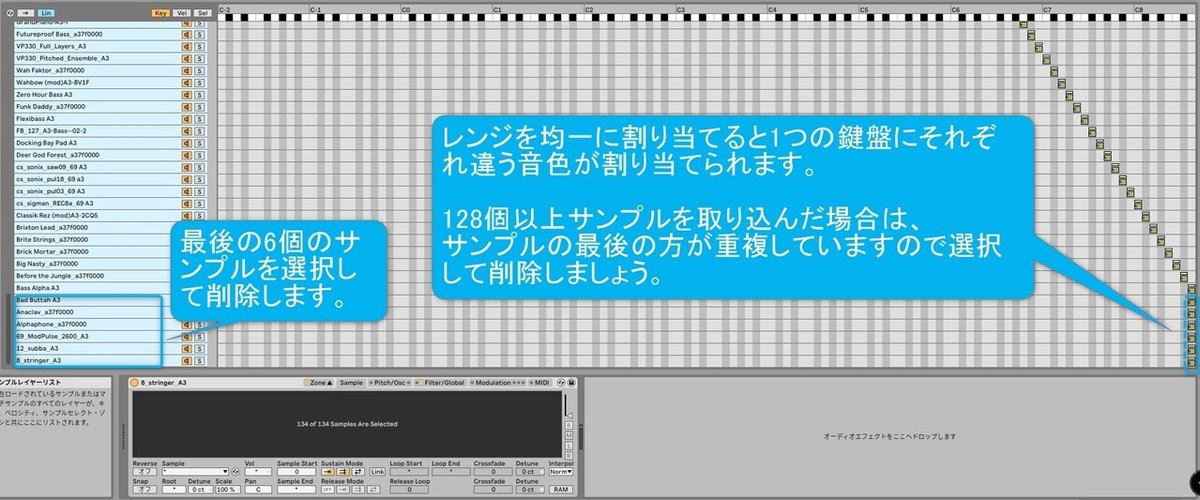
この状態で鍵盤を押してみましょう。
鍵盤ごとに違う音色が
割り当てされているはずです。
ん?確かに音色は違うけど、
音程は全部同じですね。
次は実際の鍵盤の音に合うように
チューニングします。
③チューニングする
サンプルを全選択して、
Samplerの「Sample」タブを選択して
「Root」をA3に設定します。
※「Root」をマウスでクリック
左ボタンを押したまま前後に
スクロールしてください。

これでドレミと弾けば
ドレミと鳴るようになりました。
実際に聞いてみましょう。
うーん、面白いですね。
ただこれだと、確かにキーごとに
音は違いますが、各音色が一つにキーに
固定されてしまいます。
それでは最後の仕上げに、
鍵盤を押すたびに異なるサンプルが
割り当てられる
(再生ピッチは鍵盤のキーに追随します。)
方法を紹介します。
4.SamplerのZnshiftをランダマイズ
max for liveの
LFOデバイスを使用します。

LFOデバイスのMAPをクリックして
SamplerのPitch/Oscタブの
「Zn Shft」をクリックします。

LFOデバイスのパラメーターは
下図を参照してください。
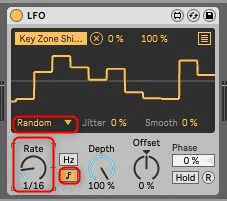
これで完成です。
C3をずうっと押しても
音程はC3のままですが音色が
次々と変わっていきます。
5.おわりに
最後にデモ曲を紹介します。
構成は、
・リズム(普通のサンプルを使用)
・ベース(今回の手順で作成)
・シーケンス(今回の手順で作成)
です。
一応スクリーンショットを載せます。
いつも言っていますが、
自分で工夫してナンボの世界です。
【ベース】

【シーケンス】

どちらもアルペジエーターを
使用しています。
ベースには前回学習した
サイドチェインも使っていますよ。
どうですか?
普通のシンセでは作れないような
感じになると思います。
この技法は色々応用が利くので
マスターして損はしないですよ。
では今回はココまで。
